D’une image de ce jour, prenez les bonnes mesures pour faire une photographie comme…hier. Vous utiliserez les filtre camera Raw et Neural filters. Puis vous utiliserez l’outil Recadrage.
Original
 final
final

 1- Dupliquez
1- Dupliquez
Vous l’entendrez, le lirez toujours : dupliquez votre image de base. L’intérêt premier est que vos modifications ne se feront pas sur cette image de base mais sur sa duplication. Ainsi, si les modifs ne vous conviennent pas, vous envoyez ce double à la poubelle, pour refaire votre travail. Vous pourrez également vous en servir comme Avant/Après. Clic droit et choix dupliquer le calque.
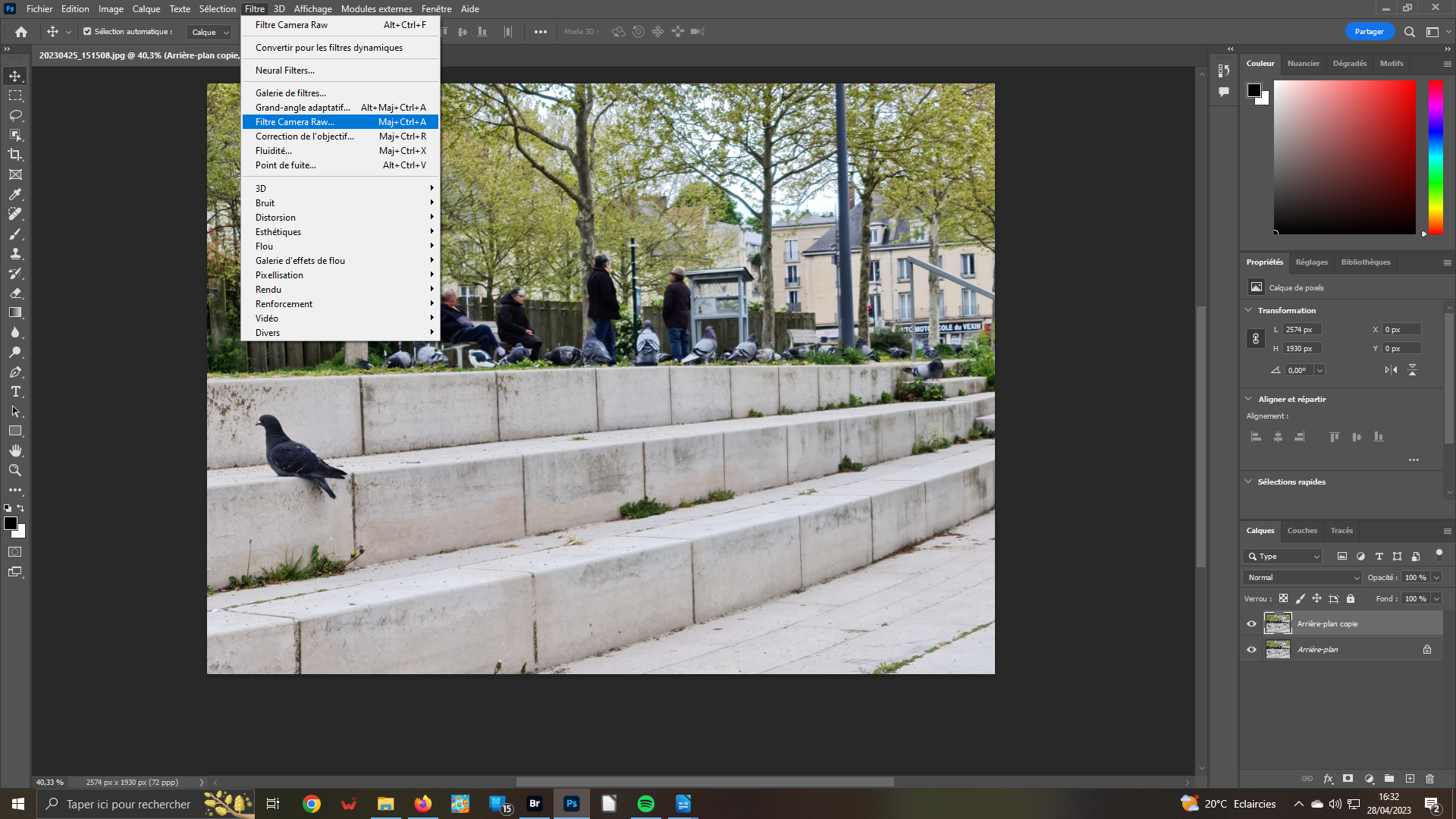 2- Filtre Camera Raw
2- Filtre Camera Raw
Rendez le calque dupliqué actif en cliquant dessus – vignette entourée d’un cadre blanc : ainsi le filtre appelé s’appliquera à cette vignette. En règle générale, il est toujours plus pratique d’utiliser Camera Raw afin d’utiliser ses outils puissants. Allez dans le menu Filtre et cliquez sur l’item Filtre Camera Raw ou Maj+Ctrl+A.
 3- Géométrie
3- Géométrie
Dans Camera Raw, ouvrez le panneau Géométrie. Si besoin, utilisez la barre verticale pour l’atteindre. Nous allons utiliser l’IA du logiciel pour redresser le parallélisme. A la ligne Upright, cliquez sur le bouton A. automatiquement, l’Intelligence Artificielle redresse les lignes verticales et horizontales de manière pertinente. Cliquez sur le bouton Ok en bas pour revenir dans le logiciel.
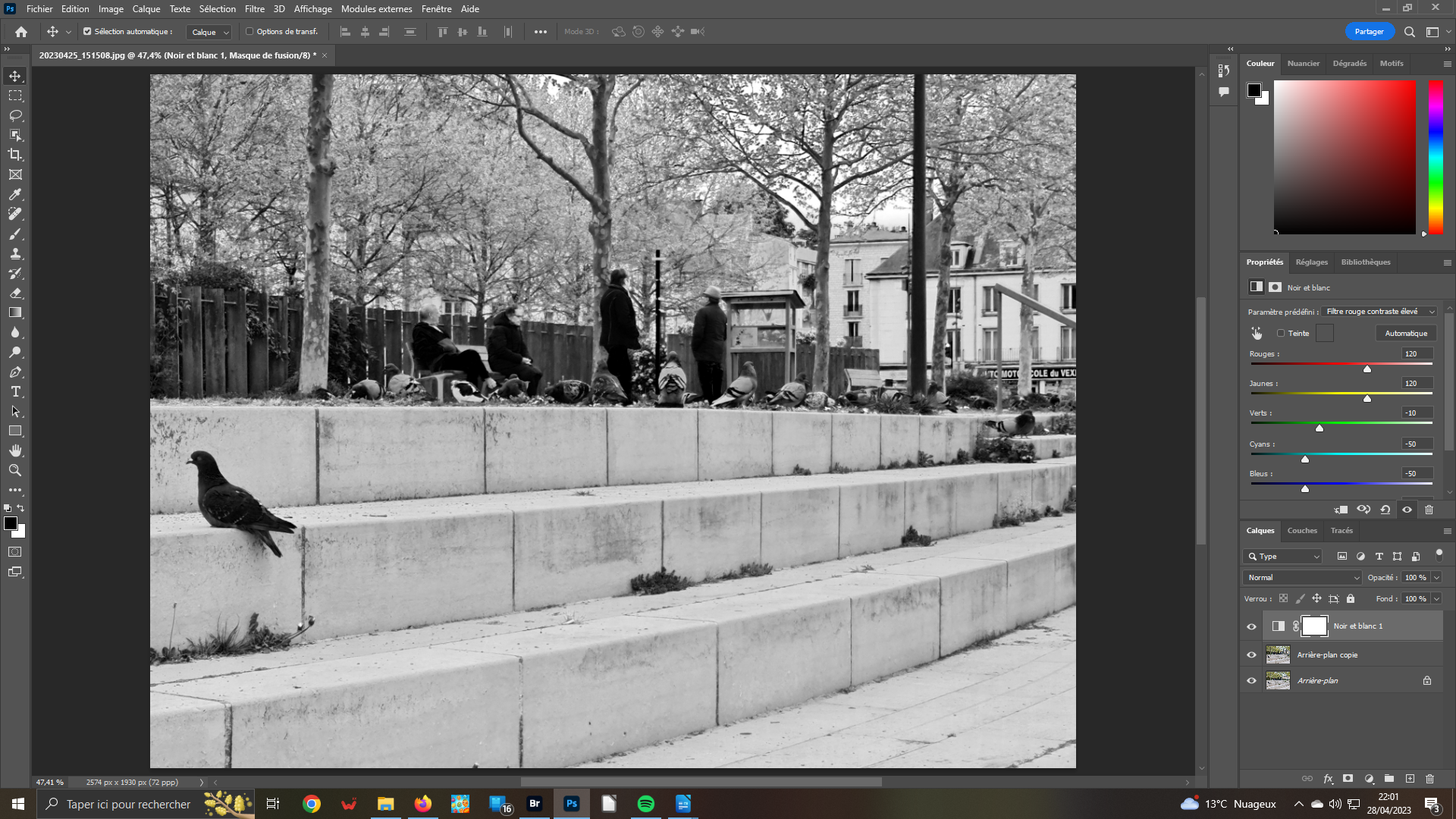 4- Noir et Blanc
4- Noir et Blanc
Dans l’onglet Réglages, à droite de la surface de travail, sélectionnez Créer un Calque de réglage noir et blanc. Cliquez. La transformation se fait automatiquement. Dans les propriétés de cette fonction, déployez la liste déroulante des Paramètres prédéfinis. Validez l’item Filtre rouge contraste élevé.
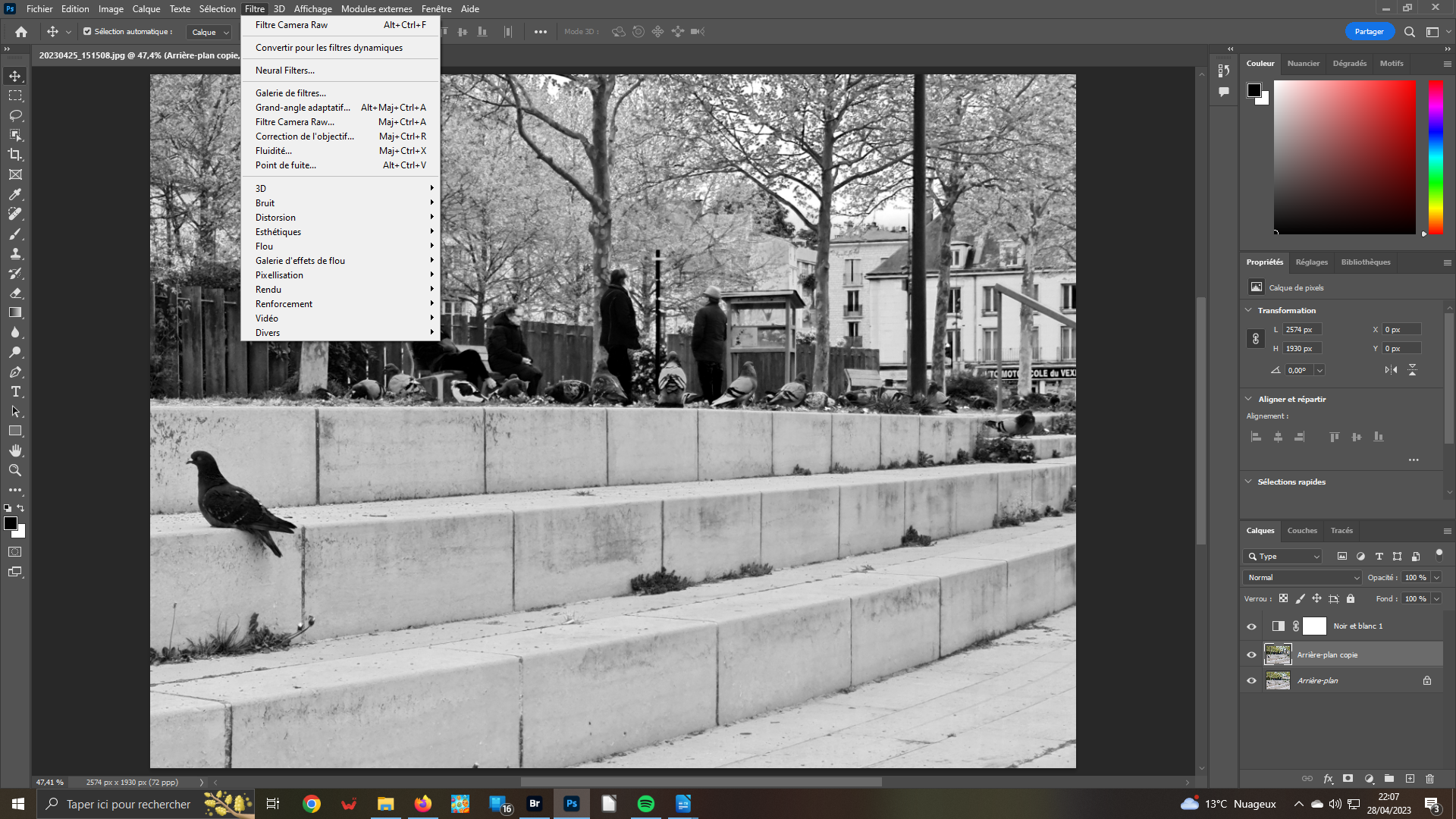 5- Neural Filters
5- Neural Filters
Avant d’activer Neural Filters du menu filtre, vous devez regrouper l’ensemble de vos calques. A défaut, le filtre, que vous devez utiliser, sera inopérant. Pour ce faire, allez dans le menu Calque. Validez l’item Aplatir l’image. Le regroupement des calques est réalisé ; une seule vignette figure désormais dans votre panneau Calques de droite. Dupliquez-la. Ouvrez Neural Filters.
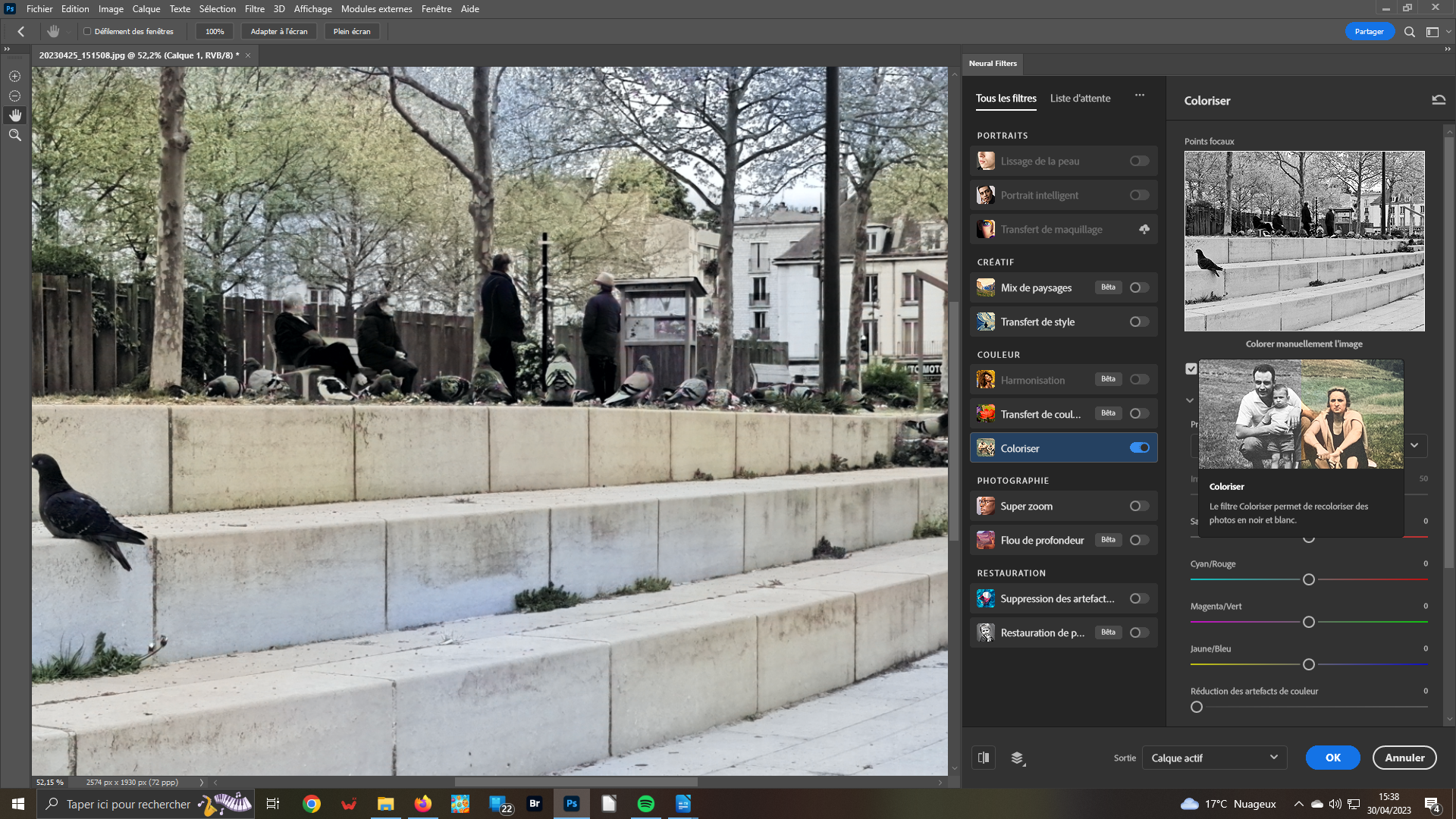 6- Application
6- Application
Dans Neural Filters, optez pour le filtre Coloriser. Ce filtre est très utile pour (re)donner de la couleur aux photographies monochromes. Généralement, le résultat est appréciable pour ne pas dire bluffant. Toutefois, ce filtre, comme certains autres d’ailleurs, ne sont pas stables. Pour l’instant les prédéfinis ne sont pas applicables. Cliquez sur OK.
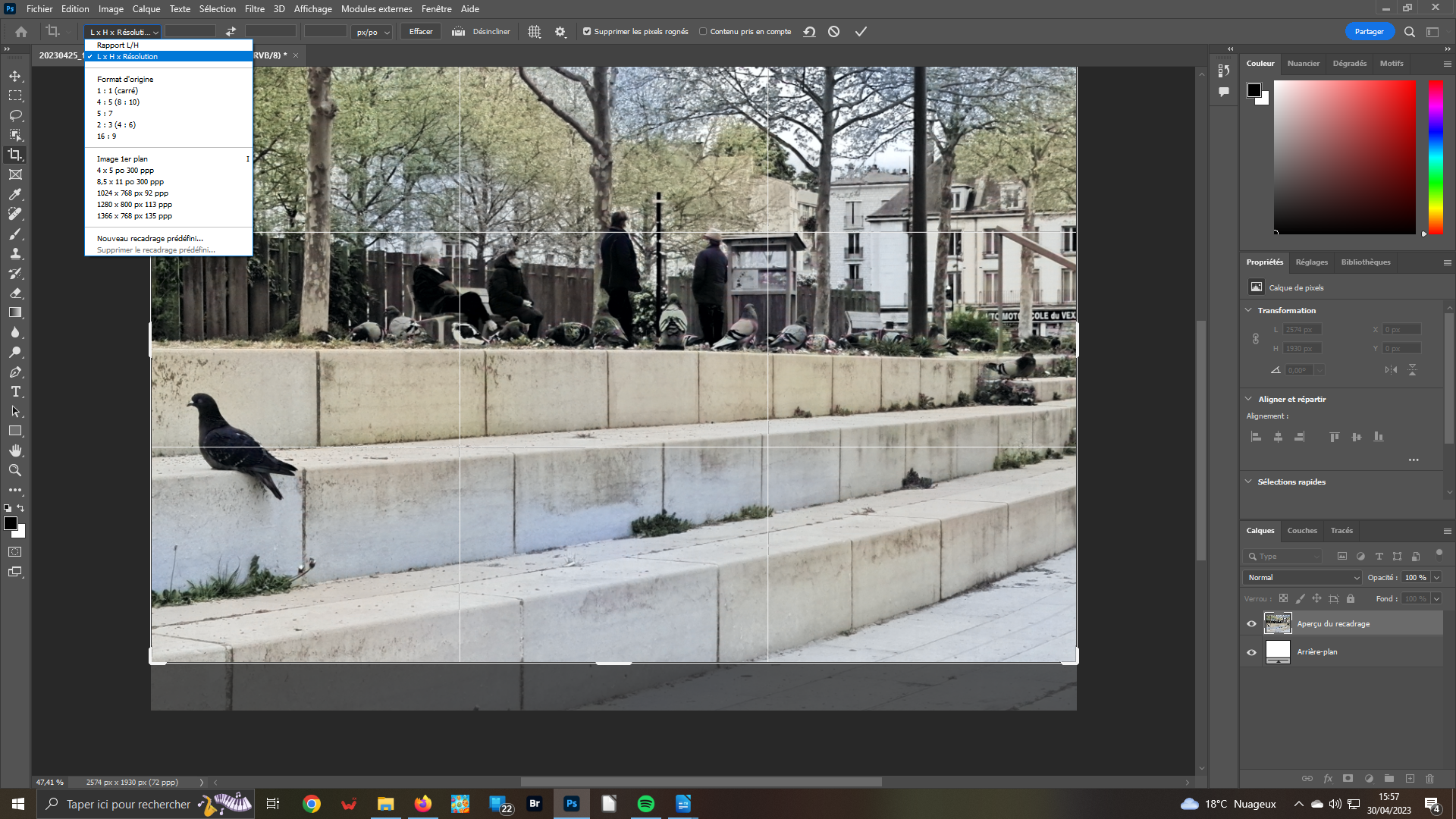 7- Recadrage
7- Recadrage
Vous pouvez vérifier la pertinence de votre action précédente en rendant aveugle le calque de la vignette modifiée. Cliquez sur l’œil à gauche de cette dernière. Recliquez pour la rendre à nouveau visible. Ouvrez l’outil recadrage de la barre verticale Outil. Sélectionnez, dans ses propriétés LxHxRésolution et positionnez le cadre comme vous le désirez. Validez et sauvegardez.
Conseil : pour ce type d’effet, cadrer serré est préférable. Ainsi, vous éviterez de faire entrer des éléments mettant à mal le côté rétro désiré. Ici, ce pourrait être la présence de l’enseigne auto-école…





